Iako je Apple Watch nevjerojatan, baš kao i svaki dio napredne tehnologije. Sjaji se, zaključa i samo se čudno ponaša. Evo savjeta kako riješiti probleme.
Iako je Apple Watch nevjerojatan, baš kao i svaki dio napredne tehnologije. Sjaji se, zaključa i samo se čudno ponaša. Moj stari analogni sat to nije učinio. Nekoliko savjeta i trikova pomoći će vam da se vratite i pokrenete, ponekad doslovno.

Slatko stajanje, ali neće riješiti vaše Apple Watch probleme - Photo by fellfromatree
Jeste li to pokušali isključiti i ponovo uključiti?
Naravno, to je prvo mjesto koje započnete. Najlakši način za to je da držite pritisnutu tipku udesno dok ne dobijete Isključeno napajanje opcija izlazi. To ne funkcionira uvijek. Za prisilno isključivanje pritisnite i držite digitalnu krunu i bočni gumb dok ne ugledate Appleov logo.
Digitalna kruna ljepljiva?
Digital Crown skuplja mnogo više prašine i nečistoća od ostalih dijelova sata. Za razliku od ostalih dijelova sata, malo je teže očistiti. Apple preporučuje običnu tekuću vodu za ispiranje nekih nečistoća. Kad se nešto od otpadnog otpada ne otkloni, koristim staru meku četkicu za zube kako biste nježno uklonili dio čupčića.

Photo by Steve A Johnson
Vježbe se ne registriraju pravilno?
Pokrili smo nekoliko savjeta o tome kako doći do dobrog čitanja srca na vašem Apple Watchu, ali pod pretpostavkom da ste ga održavali čistim i pravilno ga nosili, ponovno podizanje sustava obično je sljedeći korak. Ako vam se to i dalje čini divljim, možete resetirati kalibraciju. Idite na aplikaciju za gledanje na iPhoneu
Idite na aplikaciju za gledanje na iPhoneu Privatnost> Motion & Fitness> Poništi kalibracijske podatke. Sljedeće ćete početi 20-minutnu vježbu. Možete odabrati bilo koje Trčanje na otvorenom ili Šetnja na otvorenom i zadrži svoju iPhone u blizini vašeg Apple Watch-a. Ako pokušavate kalibrirati, izbjegavajte druge vježbe poput eliptične ili trake za trčanje. Vaš sat pokušava otkriti kada vam koraci napreduju različitim brzinama. To bi vam trebalo dati točniji broj koraka, aktivne kalorije i otkucaje srca.
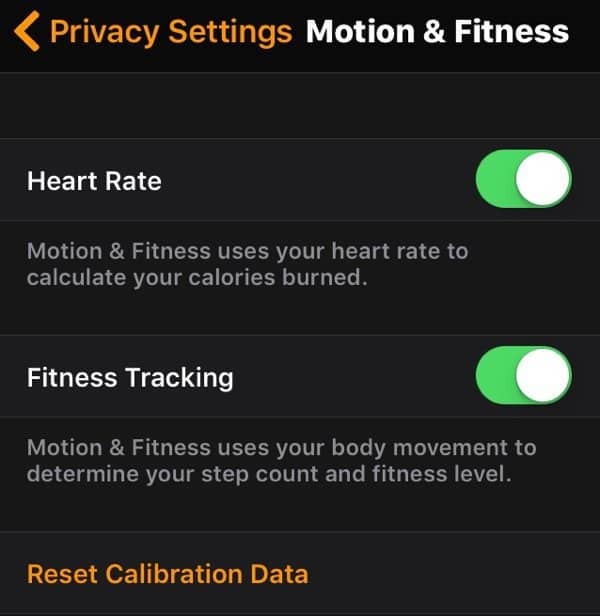
Ako vam se težina drastično promijenila od kada ste prvotno konfigurirali svoj iPhone ili Apple Watch, ažuriranje podataka povećaće točnost. U aplikaciji Watch idite na Zdravlje i dodirnite Uredi. Sada možete unijeti svoju ispravnu težinu. Ne lažite i stavljajte ono što je na vašu vozačku dozvolu.
Aplikacija se ne odaziva?
Baš poput iOS-a i MacOS-a, watchOS ima postupak prisilnog zaustavljanja. Uopće nije intuitivno. Pritisnite i držite bočni gumb. Čekati Isključeno, napajanje, zaključavanje uređaja zaslon za prikaz. Otpustite bočni gumb i ponovno ga držite. Nakon toga se aplikacija zaustavlja i dovodi vas na početni zaslon.
Ako to i dalje ne uspije, morat ćete isprobati postupak deinstalacije / ponovne instalacije.
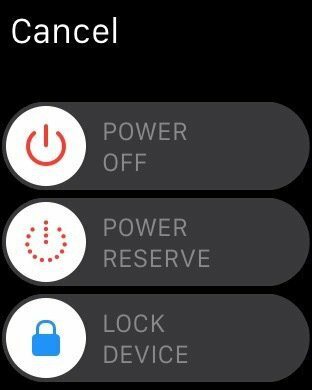
Kako deinstalirati i ponovo instalirati aplikaciju
Još jedna uobičajena strategija za rješavanje problema je deinstaliranje i ponovna instalacija aplikacije. Postoji nekoliko načina za to. Lakše i pouzdanije mi je to raditi na Apple Watchu.
Dok pregledavate svoje aplikacije, dodirnite i držite ikonu aplikacije. Ne pritisnite prema dolje jer to pokreće Force Touch. Sve će aplikacije pomicati i prikazivati X u gornjem lijevom kutu. Dodirnite X i sat će tražiti da potvrdite brisanje.
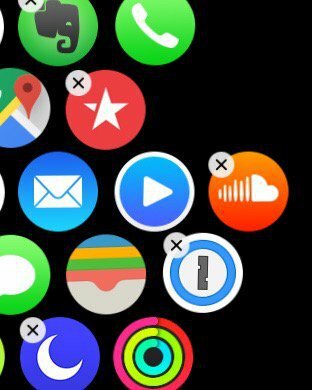
Drugi način uklanjanja aplikacije je aplikacija Watch na iPhoneu. Dodirnite aplikaciju koju želite ukloniti iz Moj sat kartica. Provjerite je li Apple Watch u dosegu i prebacite uređaj Prikaži aplikaciju na Apple Watchu nalijevo. Nekoliko sekundi kasnije aplikacija bi trebala nestati s Apple Watch-a. Da biste je ponovo instalirali, prebacite istu mogućnost udesno. Preporučujem ponovno pokretanje sata nakon deinstalacije aplikacije i prije ponovne instalacije.
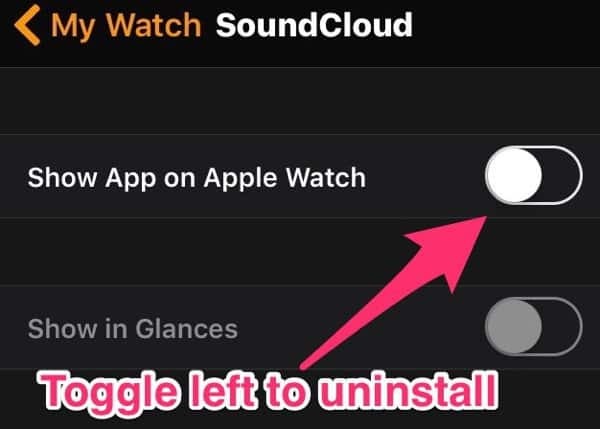
Obavijesti se prestaju prikazivati na Apple Watch-u?
Obično to vidim nakon što moj Bluetooth na iPhoneu počne postajati nepouzdan. Prvo što trebate učiniti je ponovo uključiti i isključiti Bluetooth uređaja iPhonea. To obično rješava problem. Ako ne, vrijeme je za ponovno podizanje sustava iPhone, a zatim Apple Watch. Takav postupak zahtijeva malo više vremena, ali uvijek rješava problem za mene.
Ponestalo vam je baterije?
Što više prikazuje vaš Apple Watch, više baterije koristi. Ako želite da dulje traje, vrijeme je da smanjite neke značajke.
Prvo što trebate učiniti je promijeniti lice sata na nešto manje boje ili animacije. Modularni, uslužni, i Jednostavan lica gledat će vam najbolju izvedbu. Kretnje i slike su odlični, ali brže će isprazniti vašu bateriju.
Zatim je vrijeme za smanjenje svjetline i vibracija. Na satu idite Postavke. U Svjetlina i veličina teksta, pritisnite manje sunce da biste smanjili svjetlinu zaslona. U tim istim Postavke, dodirnite Zvukovi i haptici. Dotaknite lijevu sliku sata kako biste smanjili vibracije sata i isključili ga Istaknuti Haptici. To možete učiniti i u aplikaciji Apple Watch.

Da biste dobili malo više baterije, morat ćete smanjiti broj i vrstu obavijesti koje se prikazuju na satu. Imate ogledalo na satu što ima na vašem iPhoneu. Da biste spriječili da se sve obavijesti pojave na vašem Apple Watch-u, dodirnite Obavijesti u aplikaciji Watch. Sada možete isključiti sve obavijesti koje se pojavljuju na vašem satu. Smanjenje broja aplikacija i pogleda na Apple Watchu moglo bi vam pomoći da postignete malo više performansi. Na primjer, ako ne letim, ne trebam obavijesti iz svojih aplikacija za tvrtke.
Kada govorimo o avionima, stavljanje sata u režim aviona ili Ne uznemiravaj isključit će većinu ovih upozorenja. To je ekstremni pristup, a to obično radim dok vozim. Ne treba me ometati ili kušati dok sam na putu.
Napokon, ovisno o načinu na koji koristite svoj Apple Watch, možete promijeniti neke postavke praćenja rada srca. Ako vas ne zanima brzina otkucaja srca, možete ga ubaciti Način uštede energije. U aplikaciji Watch dodirnite Vježbati a zatim prebacite Način uštede energije. To je zgodno ako za nadzor otkucaja srca koristite monitor treće strane. Da biste cijelo vrijeme onemogućili nadzor otkucaja srca, dodirnite Privatnost u aplikaciji Watch, a zatim dodirnite Kretanje i kondicija. Na ovom zaslonu možete onemogućiti Brzina otkucaja srca nadzor i Praćenje fitnessa. Pomaknite ih ulijevo da biste ih isključili.
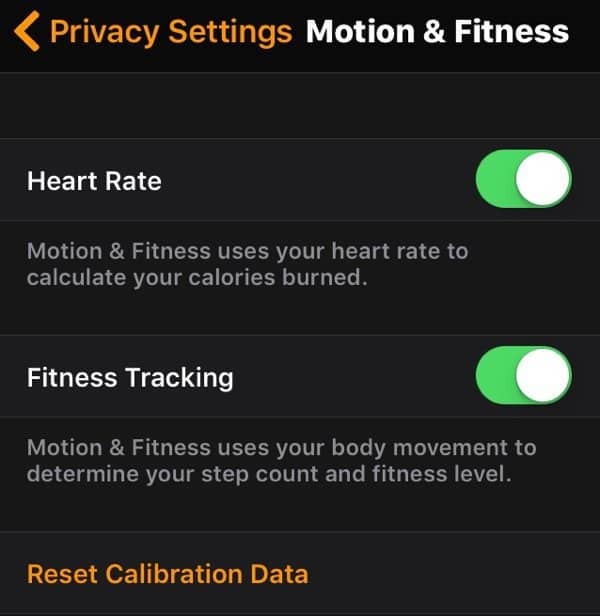
Krenimo od početka - obrišite Apple Watch
Započinjanje započetim je vaš posljednji korak za rješavanje problema, ali najviše nastoji riješiti probleme. Prvo morate biti sigurni da je vaš upareni iPhone u blizini. U aplikaciji Watch dodirnite Apple Watch a zatim dodirnite Oporavi Apple Watch. To sigurnosno kopira većinu podataka na Apple Watch-u, a zatim briše vaš Apple Watch. Apple objašnjava što nije sigurnosno kopirano ovdje.
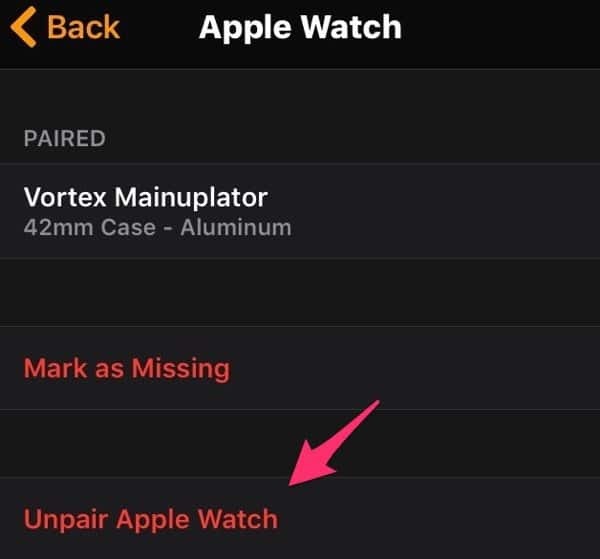
Nakon što je uklonjen i izbrisan, možete ponovo pokrenuti uparivanje tako što ćete otvoriti aplikaciju Watch i vratiti je na tvorničke specifikacije. Otvorite aplikaciju Watch i dodirnite Započnite uparivanje. Tada će vam biti dopušteno Vrati iz sigurnosne kopije ili Postavite kao Novi Apple Watch. Prva opcija koju treba pokušati je vratiti iz sigurnosne kopije. Zbog toga su vaše postavke i podaci netaknuti. Ako vaš sat i dalje djeluje neugodno, morat ćete ponoviti postupak uklanjanja uparivanja i zatim odabrati Postavite kao novi Apple Watch. Izgubit ćete sve svoje podatke i postavke, ali oni bi mogli biti izvor problema. Bol je rekreirati, ali manje boli nego nepouzdan sat.
Nadamo se da vaš Apple Watch ostaje pouzdan. Kad počnu stvarati probleme, ovi bi vam se savjeti trebali praviti na vrijeme.


